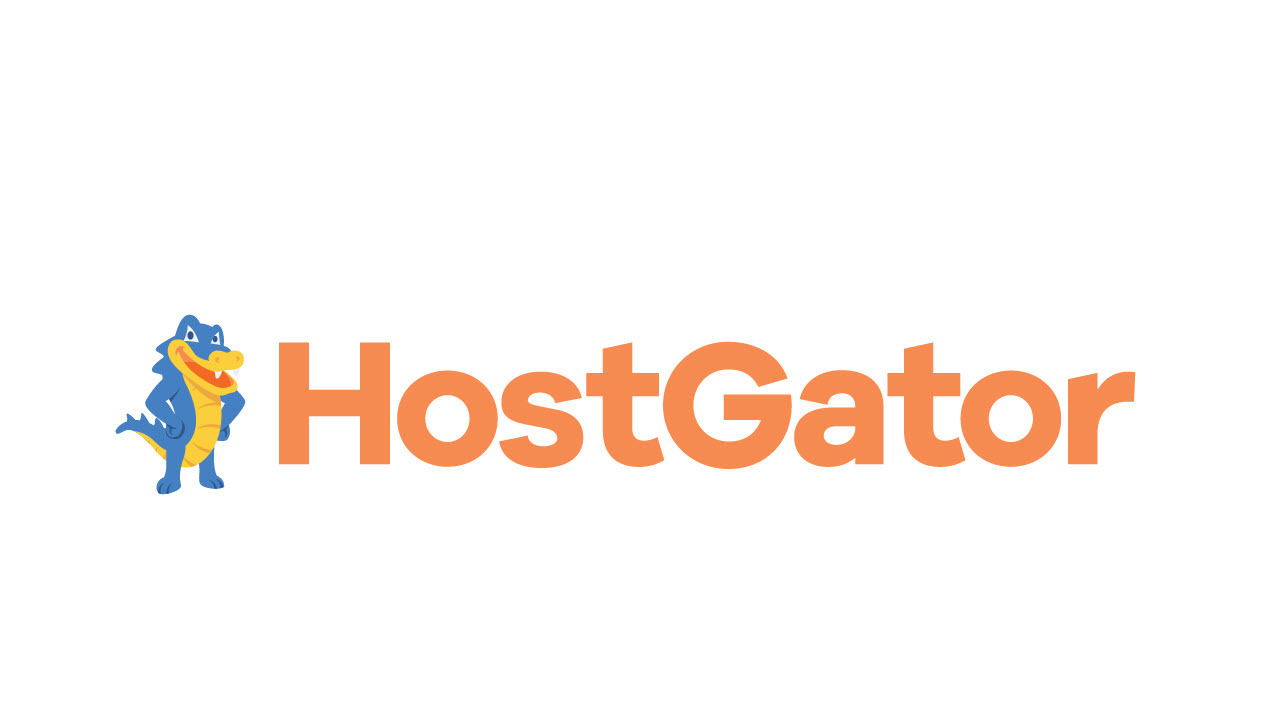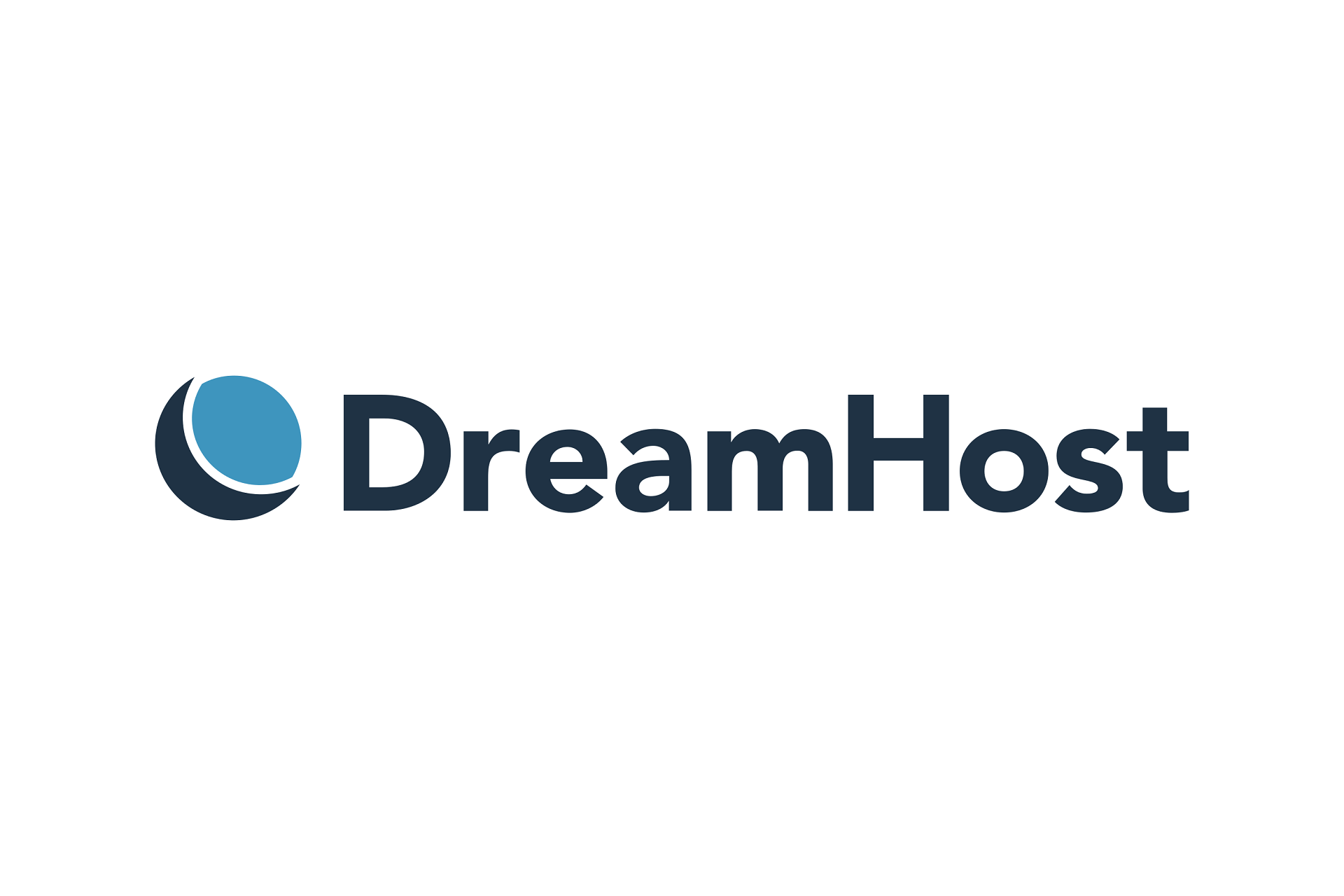So übertragen Sie eine Website auf eine neue Domain
Veröffentlicht: 2022-01-29Jeder hasst es, sich zu bewegen. Egal, ob Sie durch die Stadt oder aufs Land ziehen, das Packen Ihrer Sachen und das Sicherstellen, dass alles in Ihrem neuen Zuhause landet, ist anstrengend. Gleiches gilt für die Übertragung Ihrer Website von einem Webhosting-Dienst zu einem anderen.
Im Gegensatz zum Umzug in der realen Welt haben Sie möglicherweise keine Ahnung, wie Sie Blogbeiträge, Bilder, Videos und andere Inhalte in die neue Domain verschieben. Ärgern Sie sich nicht; Wir führen Sie durch die notwendigen Schritte, um den Vorgang so einfach wie möglich zu gestalten.
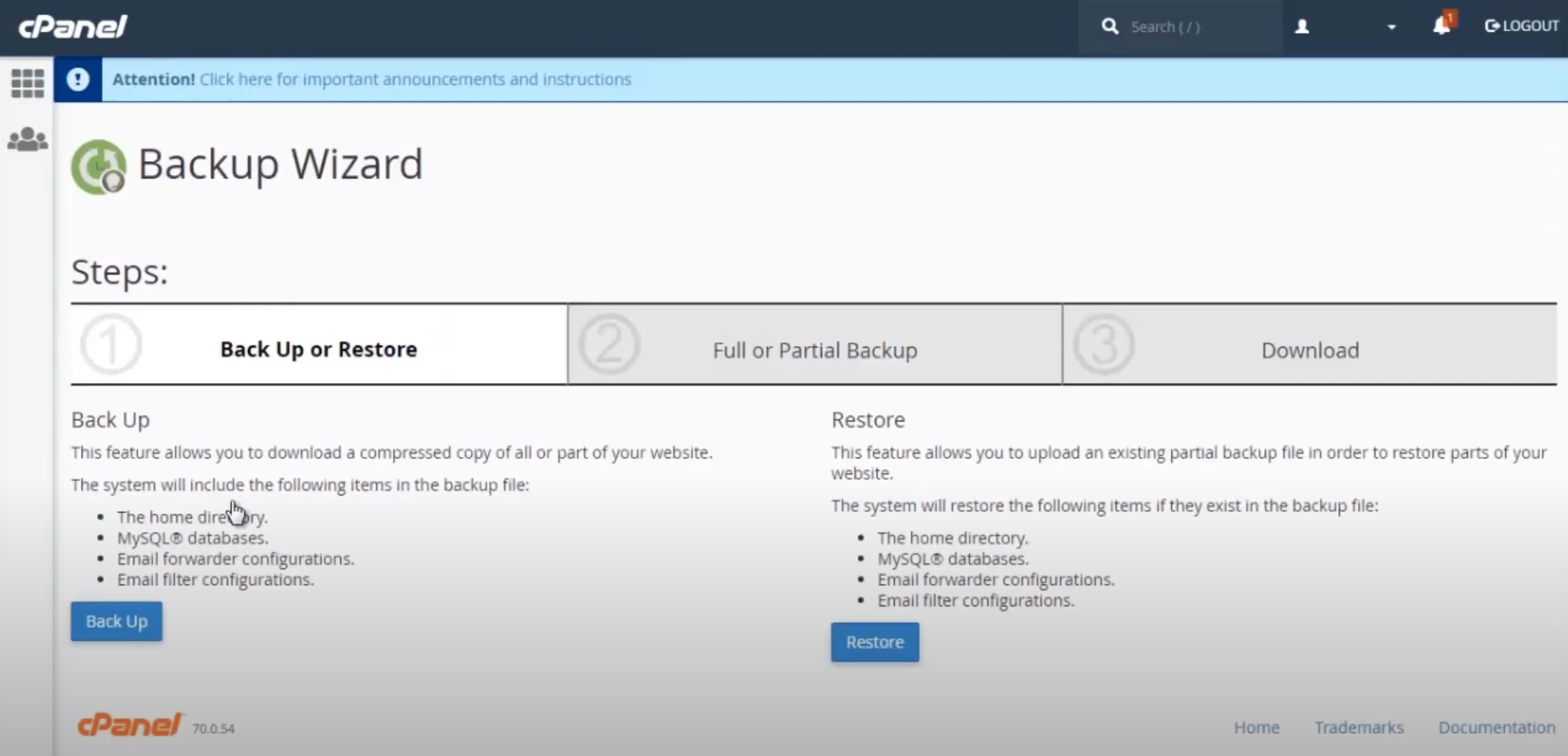
1. Sichern Sie Ihre Website
Wir gehen davon aus, dass Sie bereits einen neuen Webhost und Domänennamen für Ihre Website gefunden haben. Jetzt müssen Sie alles für den Umzug packen. In diesem Fall bedeutet das, Ihre Website zu sichern. Es gibt drei Hauptwege, dies zu tun.
Die WordPress-Methode
Wenn Sie mit einer WordPress-basierten Website arbeiten, benötigen Sie ein WordPress-Plug-In, um alles abzuwickeln. Duplicator, UpdraftPlus und All-in-One WP Migration sind nur drei der vielen Optionen. Mit diesen benutzerfreundlichen Plug-Ins können Sie Ihre WordPress-Site mit nur wenigen Klicks sichern. Wenn Sie beispielsweise Duplicator verwenden, sollten Sie:
Klicken Sie auf „Pakete“ und dann auf „Neu erstellen“. Dadurch wird ein Paket erstellt, das alle Ihre Website- und WordPress-Elemente sowie ein Installationsprogramm enthält.
Laden Sie das Site-Archivpaket herunter.
Verwenden Sie das Installationsprogramm, um das Archivpaket in Ihrer neuen Hosting-Umgebung zu öffnen.
Bestbewertete Webhosting-Dienste, getestet
Die cPanel-Methode
Die nächste Ebene ist die Verwendung des Bedienfelds einer Website. Viele beliebte Webhoster verwenden beispielsweise cPanel, um Dateien zu verwalten. So geht's:
Navigieren Sie in cPanel zum Abschnitt „Dateien“ und klicken Sie auf „Sicherungsassistent“.
Erstellen Sie Teilsicherungen Ihres Home-Verzeichnisses, Ihrer MySQL-Datenbanken und E-Mail-Weiterleitungen. Seltsamerweise möchten Sie kein vollständiges Backup erstellen, da Sie es nicht wirklich wiederherstellen können.
Navigieren Sie zum cPanel des neuen Webhosts. Stellen Sie jede Sicherungsdatei einzeln wieder her.
Die FTP-Methode
Wenn Sie mit der Arbeit im Backend einer Site vertraut sind, können Sie Ihre Site-Dateien über File Transfer Protocol (FTP) und phpMyAdmin sichern. Sie können ein FTP-Backup mit jedem FTP-Client durchführen – wir empfehlen FileZilla. Außerdem benötigen Sie die Anmeldeinformationen der alten Website. So geht's:
Melden Sie sich mit dem FTP-Client an – oder verwenden Sie den in vielen Control Panels integrierten Dateimanager – und laden Sie den Inhalt des Ordners „Public_HTML“ herunter.
Dann sollten Sie phpMyAdmin finden; Sie befindet sich normalerweise im Abschnitt „Datenbanken“ Ihres Kontrollfelds. Klicken Sie auf die Registerkarte „Export“, „Schnell“ als Exportmethode und „SQL“ als Format.
Klicken Sie auf „Los“. Dadurch wird eine Datenbankdatei erstellt, die automatisch auf Ihren PC heruntergeladen wird.
Kehren Sie beide Prozesse auf Ihrer neuen Domain um.
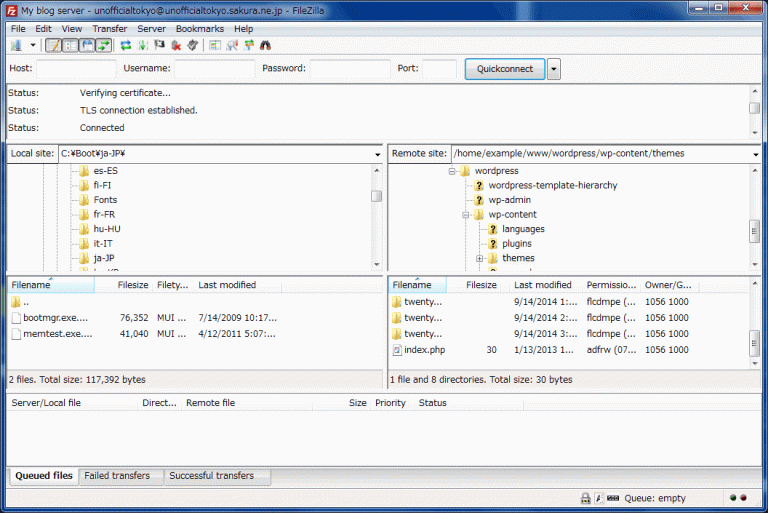
2. Überprüfen Sie Ihre DNS-Einstellungen
Haben Sie einen neuen Domainnamen von einem unabhängigen Domainregistrar erworben? War die neue Domain Teil eines Webhosting-Pakets? Stellen Sie unabhängig davon sicher, dass Ihre DNS-Einstellungen (Domain Name System) korrekt sind.

Ein DNS-Eintrag bindet Ihren Domainnamen an Ihre Website und Ihren Server. Diese DNS-Einträge haben normalerweise die Form einer IP-Adresse, einer Teilmenge von vier Zahlen (z. B. 104.17.210.9). Es gibt auch allgemeine Nameserver, die in URL-Form vorliegen. Diese erhalten Sie von Ihrem Webhosting-Anbieter. Wenn Ihr Registrar und Ihr Webhost identisch sind, können Sie diesen Schritt überspringen. Ist dies nicht der Fall, müssen Sie diese Informationen Ihrem Domainnamen-Registrar hinzufügen. So geht's:
Melden Sie sich bei Ihrem neuen Domänenserverkonto an und überprüfen Sie die Serverdetails. Dies wird bei jedem Hosting-Provider an einer anderen Stelle sein. Dies sollte Ihren DNS-Eintrag und Ihre Nameserver enthalten.
Melden Sie sich bei Ihrem Domain-Registrar an und bearbeiten Sie den DNS-Eintrag und die Nameserver entsprechend Ihrer neuen Domain.
Warten Sie, da es 24-48 Stunden dauern kann, bis der Vorgang funktioniert.
3. Übertragen Sie Dateien in eine neue Domäne
Dieser Schritt ist im Wesentlichen die Umkehrung des ersten Schritts. Sie benötigen ein Archiv aller Dateien aus dem Verzeichnis Ihrer ursprünglichen Website sowie die Datenbank, die Ihrem Webserver mitteilt, wohin der gesamte Inhalt gehört. Es ist wichtig sicherzustellen, dass beide an der richtigen Stelle sind.
Zunächst müssen Sie sicherstellen, dass auf der neuen Website bereits eine Datenbank erstellt wurde. (Bei WordPress-Sites ist dies normalerweise wp-config.php.) Importieren Sie dann mit phpMyAdmin den Inhalt der Archivdatei in die vorhandene Datenbank. Wählen Sie die Optionen „Importieren“ in phpMyAdmin, wählen Sie die Datei auf Ihrem PC aus und klicken Sie auf „Los“. Dies sollte alle Datenbankeinträge von Ihrer alten Site in die neue importieren. Jetzt können Sie Ihre Site-Dateien übertragen.
So übertragen Sie Dateien mit WordPress
Sie müssen das Installations- und Archivpaket verwenden, das Sie im ersten Schritt heruntergeladen haben.
Verwenden Sie einen FTP-Client oder den integrierten Dateimanager, um sich mit Ihrem neuen Webhost zu verbinden
Klicken Sie auf das Installationsprogramm, um den Wiederherstellungsprozess zu starten.
UpdraftPlus und ähnliche Plug-Ins verfügen möglicherweise über eine Klon- oder Migrationsoption, mit der Sie alles aus einer Datei auf Ihrem PC wiederherstellen können.
So übertragen Sie Dateien mit cPanel
Wenn Sie die cPanel-Route gewählt haben, gehen Sie einfach zum Sicherungsassistenten auf Ihrer neuen Domain und stellen Sie Ihre Website aus den zuvor erstellten Dateien wieder her. Dies ist die „no muss, no fuss“-Option.
So übertragen Sie Dateien mit FTP
Verwenden Sie einen FTP-Client oder den integrierten Dateimanager der Site, um eine Verbindung zu Ihrem neuen Webhost herzustellen.
Laden Sie die Dateien aus dem Home-Verzeichnisarchiv Ihrer alten Site in das Home-Verzeichnis des neuen Hosts hoch.
Laden Sie Ihre Datenbankdatei hoch. Die Datenbankdatei muss sich für den nächsten Schritt auf dem Server befinden, also laden Sie sie jetzt hoch.
4. Achten Sie darauf, Seiten umzuleiten
Wenn Sie möchten, dass der Verkehr zu Ihrer alten Domain zu Ihrer neuen gelangt, müssen Sie die alte Website auf die neue Website umleiten. Anderenfalls wird den Benutzern ein 404-Fehler „Seite nicht gefunden“ angezeigt, wenn sie versuchen, Ihre Website unter der alten Domain zu erreichen. Befolgen Sie diese Schritte, um Ihre Weiterleitungen einzurichten:
Verwenden Sie FTP oder den Dateimanager, um eine Verbindung zum Registrar oder Hosting-Konto Ihrer alten Domain herzustellen.
Bearbeiten Sie die .htaccess-Datei. Dies befindet sich in Ihrem Home-Verzeichnis oder im selben Verzeichnis wie Ihr wp-admin-Ordner für WordPress-Benutzer.
Öffnen Sie die .htaccess-Datei und fügen Sie den folgenden Code hinzu:
#Options +FollowSymLinksRewriteEngine onRewriteRule ^(.*)$ http://www.newsite.com/$1 [R=301,L]
Ersetzen Sie „newsite.com“ durch Ihren neuen Domainnamen.
Jetzt sollte Ihr alter Domainname auf Ihren neuen umleiten. Wenn dies nicht der Fall ist, sollten Sie sich an das technische Support-Team Ihres alten Hosting-Dienstes wenden, um Unterstützung zu erhalten.
5. Korrigieren Sie alle defekten Links
Wenn Sie alles richtig gemacht haben, sollten die Links der neuen Seite funktionieren. Einige Links verweisen möglicherweise auf Ihre alte Website, die nicht mehr existiert. Verwenden Sie also w3C Link Checker, Dead Link Checker oder Dr. Link Check, um diese defekten Links zu entdecken. Sie müssen jeden toten Link einzeln reparieren und ihre Positionen von Hand bearbeiten. Es lohnt sich aber.
6. Informieren Sie Google über die Standortübertragung
Der letzte Schritt besteht darin, Google über Ihr neues Zuhause zu informieren! Sie können dies mit einigen von Googles eigenen Tools tun.
Von unseren Redakteuren empfohlen
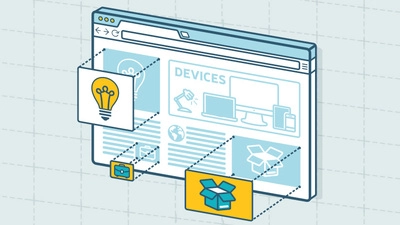


Wenn Sie die Google Search Console mit Ihrer alten Domain verwenden, klicken Sie auf das Zahnradsymbol und wählen Sie dann „Adressänderung“ aus.
Geben Sie hier Ihren neuen Domainnamen ein und überlassen Sie Google die Umleitung des Suchverkehrs.
Sie möchten auch eine XML-Sitemap für Ihre neue Domain haben. Wenn Sie WordPress verwenden, erfahren Sie hier, wie Sie dies erreichen.
Installieren Sie das Yoast SEO-Plugin. Das Plugin erstellt automatisch eine XML-Sitemap unter: http://newsite.com/sitemap_index.xml. Das ist es!
Wenn Sie keine WordPress-basierte Website verwenden, gibt es andere Optionen.
Besuchen Sie XML-Sitemaps.com, um eine für Ihre neue Website zu erstellen.
Laden Sie die erstellte Datei herunter und verwenden Sie dann einen FTP-Client oder Dateimanager, um die Datei in das Home-Verzeichnis Ihrer Site hochzuladen. Die Datei sollte „sitemap.xml“ sein, was bedeutet, dass ihre URL lautet: http://newsite.com/sitemap.xml
Klicken Sie dann unter Google Search Consoles im Abschnitt „Index“ auf „Sitemaps“. Dann können Sie die obige URL hinzufügen und auf „Senden“ klicken.
Jetzt kann Google Ihre Website problemlos crawlen.
7. Überprüfen Sie Ihre Website
Der letzte Schritt ist ganz einfach: Überprüfen Sie Ihre neue Domain! Nehmen Sie sich etwas Zeit, um auf Ihrer Website herumzuklicken, um sicherzustellen, dass sich alle Posts, Bilder und Videos an der richtigen Stelle befinden. Korrigieren Sie alle fehlenden Elemente in Ihrem Backend.
Wenn Sie eine ziemlich beliebte Website haben, sollten Sie Ihre Community möglicherweise über die Änderung der Domain informieren. Während des Migrationsprozesses kann es zu Dienstunterbrechungen kommen, und es ist gut, Ihre Besucher über den Grund zu informieren. Unabhängig davon, willkommen in Ihrem neuen Zuhause im Internet.
Weitere Informationen zum Webhosting finden Sie unter Die besten Kurse zum Erlernen des Erstellens von Websites. Sobald Ihre Website online ist, verwenden Sie diese 10 einfachen, aber leistungsstarken SEO-Tipps, um den Traffic zu steigern.